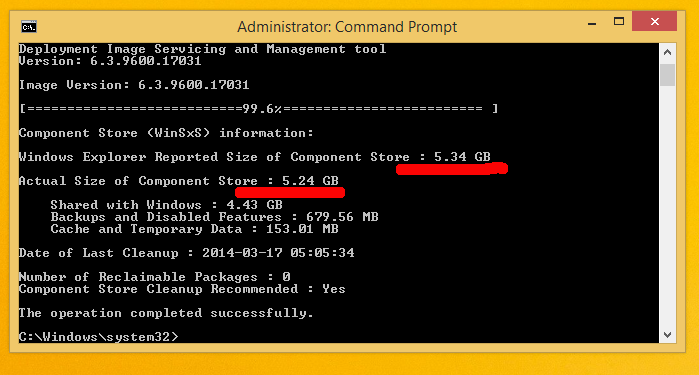A C: Windows mappában található WinSxS mappa a Component Store-ot képviseli olyan modern Windows verziókban, mint a Vista, a Windows 7 és a Windows 8. Ebben a mappában a Windows tárolja a rendszerfájljait, amelyek aztán keményen összekapcsolódnak a C: Windows system32. Nehéz megmondani, hogy mennyi lemezterületet használ fel pontosan a WinSxS mappa, mert sok merevhivatkozást tartalmaz, ezért a File Explorer csak a rossz mappa méretét mutatja. Lássuk, hogyan tekinthetjük meg a WinSxS mappa megfelelő méretét.
Reklám
Először is tudnia kell, hogy a WinSxS fájljaira van szükség a Windows megfelelő működéséhez, és nem szabad törölni őket harmadik féltől származó eszközökkel. Csak hivatalos támogatott módszereket használjon mint a Lemezkarbantartó a Component Store tisztításához vagy használja a DISM-et a nem szükséges alkalmazások eltávolításához . A Component Store módosul frissítések telepítésekor, vagy ha engedélyezik vagy letiltják a Windows olyan szolgáltatásait, mint a .NET Framework 3.5 vagy az IE. A Windows alkatrészbolt a szervizelés után igazán nagyra nőhet, és sok lemezt foglalhat el.hogyan lehet megtekinteni a youtube megjegyzéseket
A Windows 8.1 rendszerben a beépített DISM paranccsal meg lehet szerezni a WinSxS mappa tényleges méretét. Tessék:
- Nyissa meg a megemelt parancssort. Lát a megemelt parancssor megnyitásának minden módja a Windows 8 rendszerben .
- Gépelje be a következő parancsot:
Dism.exe / Online / Cleanup-Image / AnalyzeComponentStore
- Várjon néhány percet, amíg a DISM befejezi a WinSxS mappa elemzését. Valami ilyesmit fog kapni:
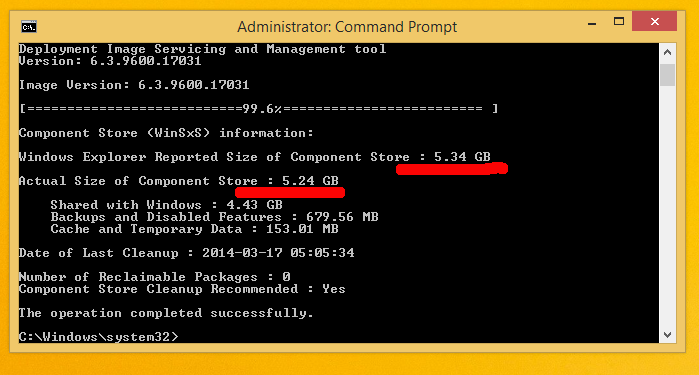
A fenti képen láthatja, hogy a DISM megmutatja az Explorerben megjelenített mappa méretét a tényleges mappa méretével együtt. A cikk utasításait követve visszakap egy kis szabad lemezterületet, és kitisztíthatja a WinSxS mappát: Hogyan lehet visszaállítani a szabad lemezterületet a Windows 8.1 Spring Update 1 (Feature Pack) telepítése után .
hogyan lehet online törölni a barátokat